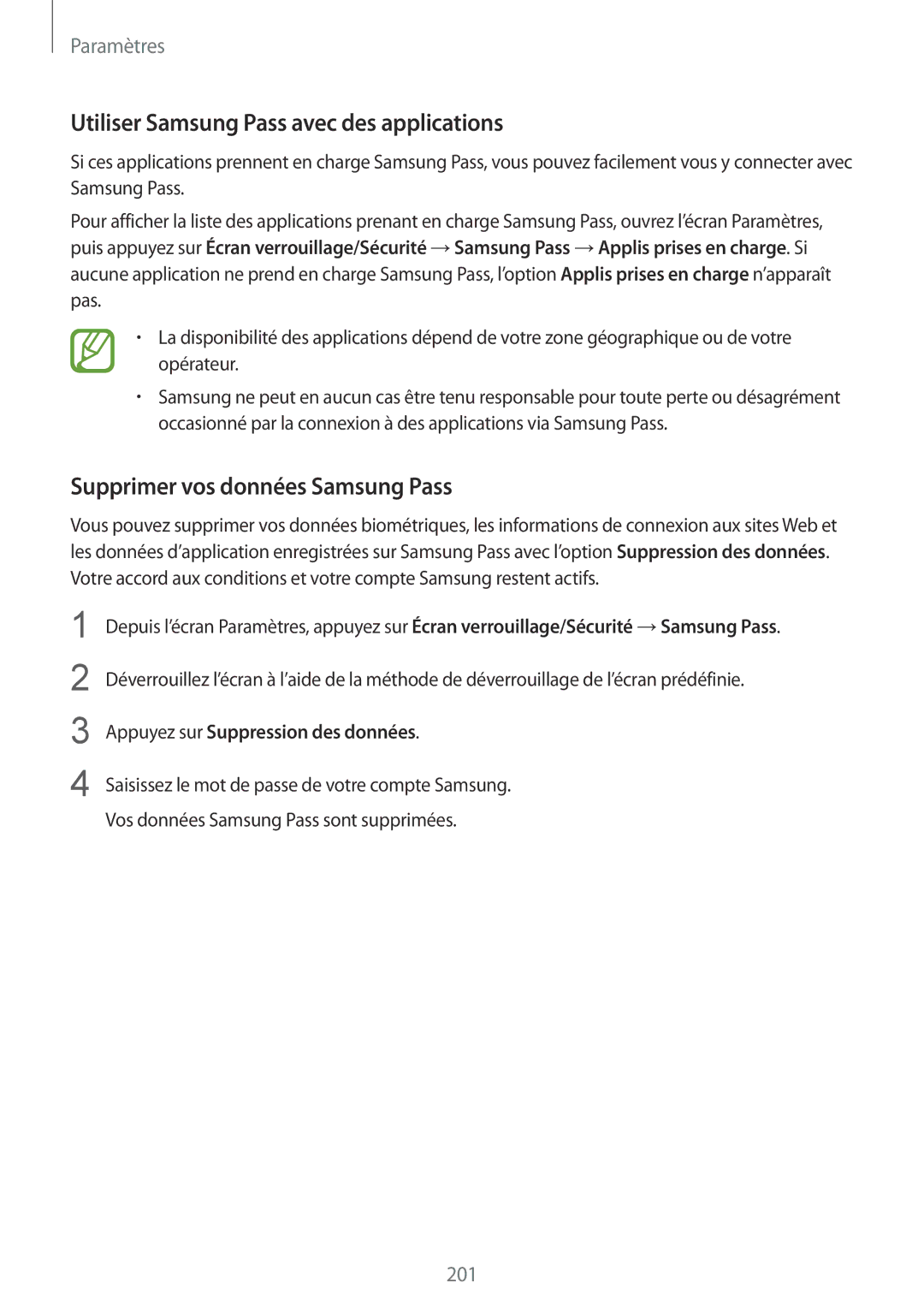Paramètres
Utiliser Samsung Pass avec des applications
Si ces applications prennent en charge Samsung Pass, vous pouvez facilement vous y connecter avec Samsung Pass.
Pour afficher la liste des applications prenant en charge Samsung Pass, ouvrez l’écran Paramètres, puis appuyez sur Écran verrouillage/Sécurité →Samsung Pass →Applis prises en charge. Si aucune application ne prend en charge Samsung Pass, l’option Applis prises en charge n’apparaît pas.
•La disponibilité des applications dépend de votre zone géographique ou de votre opérateur.
•Samsung ne peut en aucun cas être tenu responsable pour toute perte ou désagrément occasionné par la connexion à des applications via Samsung Pass.
Supprimer vos données Samsung Pass
Vous pouvez supprimer vos données biométriques, les informations de connexion aux sites Web et les données d’application enregistrées sur Samsung Pass avec l’option Suppression des données. Votre accord aux conditions et votre compte Samsung restent actifs.
1
2
3
4
Depuis l’écran Paramètres, appuyez sur Écran verrouillage/Sécurité →Samsung Pass.
Déverrouillez l’écran à l’aide de la méthode de déverrouillage de l’écran prédéfinie.
Appuyez sur Suppression des données.
Saisissez le mot de passe de votre compte Samsung.
Vos données Samsung Pass sont supprimées.
201